Техническое описание контроллера Мираж-GSM-AX4-01
-
Технические характеристики
Технические характеристики контроллера представлены в таблице 2.
Таблица 2. Технические характеристики контроллера Мираж-GSM-AX4-01
Параметр
Значение
Количество сетей связи стандарта GSM/GPRS 900/1800
2
Время доставки события по каналу TCP/IP GPRS, секунд
1—2
Время доставки события по другим каналам, секунд
до 10
Период тестирования канала связи, секунд
от 10
Напряжение питания, В
5
Ток питания, А
1
Время работы в автономном режиме, ч
не менее 5
Количество собственных ШС
4
Напряжение ШС, В
4
Количество логических разделов
1
Количество ключей Тouch Мemory в режиме автономной
/ централизованной охраны
до 8 / 32
Количество выходов типа открытый коллектор
2
Ток потребления в дежурном режиме, мА
95
Ток потребления в режиме связи, мА
480
Максимальный ток потребления, мА
560
Суммарный максимальный ток нагрузки выходов типа
открытый коллектор и выходов +12 В, мА
100
Аккумуляторная батарея
Li-Po, 1800 мА*ч
Диапазон рабочих температур при использовании штатной АКБ, °С
от 0 до +55
Габаритные размеры, мм
210 х 118 х 44
Материал корпуса
ABS-пластик
-
Функциональная схема контроллера Мираж-GSM-AX4-01
-
Функциональные блоки контроллера
Контроллер состоит из трех функциональных блоков (рис. 3.1):
-
система передачи извещений (СПИ);
-
приемно-контрольный прибор (ПКП);
-
модуль управления питанием (МУП).
Микроконтроллер выступает в качестве связующего и управляющего звена.
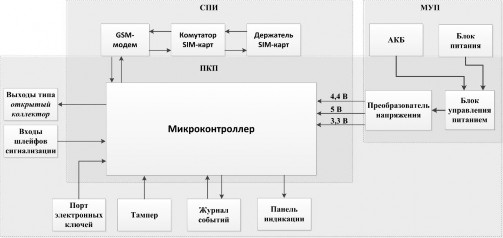
Рис. 3.1. Функциональная схема контроллера
-
-
Функции системы передачи извещений
-
Прием извещений и реализация оповещения согласно используемым алгоритмам.
-
Управление коммутатором SIM-карт.
-
Поддержка двух сетей сотовой связи стандарта GSM/GPRS-900/1800.
-
Двухсторонний квитируемый обмен данными между контроллером и ПЦН Мираж по каналу TCP/IP GPRS.
-
Квитируемые передача и прием данных по каналу DATA.
-
Отправка и получение SMS-сообщений, выполнение и прием голосовых звонков.
-
Контроль доступности каналов связи.
-
Дистанционная и локальная замена встроенного программного обеспечения контроллера.
-
Автоматическое оповещение о состоянии источников питания.
-
Многоуровневая защита от несанкционированного дистанционного доступа.
-
Встроенная система диагностики Мираж-Suite.
-
-
Функции приемно-контрольного прибора
-
Контроль охранных шлейфов сигнализации.
-
Управление режимом работы с помощью встроенной сенсорной клавиатуры.
-
Контроль и управление периферийными устройствами (такими как тампер, считыватель Touch Memory, панель индикации).
-
Запись и чтение информации в журнале событий.
-
Звуковая и световая сигнализация.
-
-
Функции модуля управления питанием
-
Зарядка АКБ.
-
Преобразование напряжения для питания микроконтроллера.
-
-
Внешний вид
Внешний вид контроллера представлен на рис. 3.2. Контроллер выполнен в корпусе из АБС- пластика, состоящем из двух частей: основания контроллера и крышки контроллера, которые соединяются с помощью защелок и винта. В центре крышки контроллера находится лицевая панель со светодиодными индикаторами и сенсорными клавишами (см. раздел 3.5). На основании контроллера закреплена плата контроллера с интегрированным GSM-модемом (см. приложение 1). В основании контроллера имеется отсек для АКБ, а также выполнено отверстие для провода кабелей питания и дополнительного оборудования.
ПРИМЕЧАНИЕ. Предусмотрена возможность крепления контроллера на DIN-рейку. ПРИМЕЧАНИЕ. Схему платы контроллера и внешних подключений см. в приложении 1.

Рис. 3.2. Внешний вид контроллера (вид спереди)
-
Лицевая панель
На лицевой панели контроллера (рис. 3.3) расположены сенсорные клавиши (1, 2, 3, 4), а также светодиодные индикаторы, описанные в таблице 3.
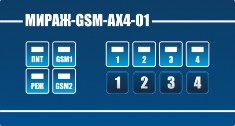
Индикатор
Значение
ПИТ
Наличие питания
РЕЖ
Режим работы контроллера (на охране / снят с охраны)
GSM1
Доступность основной сети сотовой связи
GSM2
Доступность резервной сети сотовой связи
1, 2, 3, 4
Состояние ШС и нажатия клавиш
Рис. 3.3. Лицевая панель контроллера Таблица 3. Индикация контроллера Мираж-GSM-AX4-01
-
-
Принципы работы контроллера
-
Режимы работы контроллера
Принцип работы контроллера основан на постоянном контроле состояния ШС. Любое полученное событие сохраняется в памяти контроллера и передается на сотовые телефоны пользователей и/или ПЦН Мираж.
Контроллер может использоваться в режиме автономной охраны (с передачей событий на сотовые телефоны пользователей), в режиме централизованной охраны (с передачей событий на ПЦН Мираж) и в комбинированном режиме (с передачей событий как на ПЦН Мираж, так и на сотовые телефоны пользователей).
В режиме автономной охраны для оповещения используются SMS-сообщения и голосовые звонки. Настройка осуществляется локально с помощью персонального компьютера (см. раздел 6.1—6.4) или сенсорной клавиатуры (см. раздел 6.6.1) либо дистанционно с помощью голосового меню (см. раздел 6.6.2) или SMS-команд (см. раздел 6.6.3). Обновление программного обеспечение осуществляется локально с помощью персонального компьютера (см. раздел 6.7).
В режиме централизованной охраны события передаются на ПЦН Мираж (см. Руко в о д ство
д исп е тче р а ПЦН Мир аж и Руко в о д ство ад министрато р а ПЦН Мир аж , доступные на веб-сайте ООО
«НПП «Стелс») по каналам TCP/IP GPRS, DATA, SMS, а канал VOICE используется для тестирования (см. раздел 4.3). Настройка и обновление программного обеспечения могут осуществляться локально по интерфейсу USB или дистанционно по каналу TCP/IP GPRS или DATA (см. раздел 7.7).
Режим комбинированной охраны — использование контроллера в режиме централизованной охраны, совмещенное с передачей SMS-сообщений на сотовые телефоны пользователей.
-
Контроль шлейфов сигнализации
В основе работы контроллера лежит постоянный контроль сопротивления шлейфов сигнализации (ШС). Любое изменение величины сопротивления, вызванное срабатыванием извещателей или механическим повреждением ШС, превышающее заданные пределы, приводит к формированию тревожного события. При этом загорается индикатор сработавшего ШС на панели индикации и (при наличии соответствующего оборудования и настроек) включается звуковой оповещатель (сирена) и начинает мигать световой оповещатель (лампа).
Контроллер фиксирует выход сопротивления ШС за пороговые значения длительностью более 300 мс и не фиксирует выход длительностью менее 250 мс. ШС с установленным атрибутом 65 мс (Быстрый шлейф) срабатывают при длительности изменения сопротивления более 70 мс и не срабатывают при длительности менее 50 мс.
Пороговые значения сопротивлений шлейфов сигнализации:
Норма: 4,7—6,4 кОм;
-
Тревога (короткое замыкание): < 3,6 кОм;
-
Тревога (обрыв): > 8,2 кОм.
Если сопротивление ШС вышло за пределы состояния Норма по причине неисправности, когда контроллер снят с охраны, то при его постановке на охрану формируется событие Невзятие.
При оповещении частных пользователей характер срабатывания (короткое замыкание или обрыв) не указывается.
Все события сохраняются в памяти контроллера и передаются на сотовые телефоны пользователей. Для дистанционного оповещения используются SMS-сообщения и голосовые звонки.
ШС с атрибутом Круглосуточный всегда остаются на охране независимо от режима работы контроллера (на охране / снят с охраны).
-
-
Поддерживаемые каналы связи и их особенности
В режиме централизованной охраны для обмена данными между контроллером и ПЦН Мираж используются каналы GPRS, SMS и DATA. В режиме автономной охраны для оповещения пользователей используются каналы SMS и VOICE. В комбинированном режиме для обмена данными между контроллером и ПЦН Мираж используются каналы GPRS, SMS и DATA, а для оповещения пользователей — канал SMS. Краткая характеристика каналов связи приведена в таблице 4.
Таблица 4. Каналы связи, поддерживаемые контроллером Мираж-GSM-AX4-01
Канал
Описание
GPRS
Передача данных в сеть Интернет по протоколу TCP/IP через беспроводную сеть GSM («мобильный Интернет»).
VOICE
Голосовые звонки через беспроводную сеть GSM («сотовая связь»).
SMS
Передача данных в формате SMS через беспроводную сеть GSM.
DATA
Передача данных по протоколу CSD через беспроводную сеть GSM.
Каналы TCP/IP GPRS, DATA и VOICE являются квитируемыми: в случае успешного получения данных на стороне приема контроллеру отправляется подтверждение получения. Канал SMS является неквитируемым, то есть обратная связь о получении данных, отправленных по этому каналу, отсутствует.
Подробные сведения об особенностях различных каналов связи, использовании селективного контроля каналов и контроля над возможным подавлением объектового оборудования с помощью ПЦН Мираж (в режиме централизованной охраны и в комбинированном режиме) см. в Руководстве администратора ПЦН Мираж 4.11, которое можно загрузить с веб-сайта ООО «НПП
«Стелс» (разделы 2.1, 4.9).
-
Типы событий и алгоритмы оповещения в режиме централизованной и комбинированной охраны
Все события, фиксируемые контроллером, делятся на системные и тревожные. К тревожным событиям относятся срабатывания ШС, а также возможное подавление оборудования. Системные события — все остальные (относятся к функционированию системы как таковой). В режиме централизованной охраны для оповещения по системным и тревожным событиям используются два различных алгоритма, разработанные исходя из приоритетов. При оповещении о системных событиях приоритет — гарантированная доставка информации с минимальными финансовыми затратами (рис. 4.1). При оповещении о тревожных событиях приоритет — гарантированная доставка информации за минимальное возможное время (рис. 4.2). На рисунках представлен порядок перехода к следующему каналу связи в случае неполучения квитанции о доставке (при использовании двух сетей GSM-связи).
ПРИМЕЧАНИЕ. Так как канал SMS не является квитируемым, то переход к следующему шагу после отправки SMS-сообщения происходит независимо от успешности его доставки.
ПРИМЕЧАНИЕ. Реализация алгоритма в каждом конкретном случае зависит от того, какие каналы связи используются.
1
Если в ходе всего цикла событие не было успешно доставлено (контроллер не получил квитанцию о доставке), то цикл начинает выполняться с начала через 120 секунд. Интервал между последующими попытками лонгируется (каждый раз удваивается) в целях экономии денежных средств до достижения 2 часов. Далее попытки выполняются с интервалом 2 часа до установки связи.
-
Алгоритм оповещения в режиме автономной охраны
Оповещение в режиме автономной охраны осуществляется с помощью SMS-сообщений и/или голосовых звонков на сотовые телефоны пользователей. При настройке контроллера в программе Конфигуратор Приват можно выбрать способ оповещения (нет оповещения, только SMS- сообщение, только звонок, комбинация SMS-сообщения и звонка) по каждому типу событий для каждого пользователя (см. раздел 6.2).
Если отправить сообщение или выполнить звонок по основной GSM-сети не удалось, контроллер попытается сделать это по резервной сети. Если резервная сеть также оказалась недоступна, то контроллер через 2 минуты вернется на основную сеть для повторной попытки и т. д. Для экономии финансовых средств интервал между попытками лонгируется (каждый раз удваивается) до тех пор, пока не достигнет 32 минут. Далее попытки выполняются с интервалом 32 минуты до установки связи.
SMS-сообщение является неквитируемым каналом оповещения, то есть контроллер не получает обратной связи о том, что отправленное сообщение получено пользователем. Таким образом, повторная отправка SMS-сообщения выполняется только в том случае, если его не удалось отправить самому контроллеру (по причине недоступности GSM-сети, недостатка финансовых средств и т. д.).
Голосовой звонок является квитируемым каналом (с обратной связью о получении).
Контроллер выполняет звонок повторно, пока он не будет принят пользователем.
Алгоритм оповещения в режиме автономной охраны схематически представлен на рис. 4.3.

Рис. 4.3. Алгоритм оповещения в режиме автономной охраны
-
Временные характеристики оповещения
В приведенных ниже таблицах 5 и 6 указаны типовые временные значения, характерные для функционирования сетей сотовой связи в штатном режиме. Однако необходимо учитывать, что время установки коммутируемого соединения (первый этап) зависит от текущей загруженности сети связи и приемного оборудования. Перегрузка сотовых сетей увеличивает время доставки событий. Использование для приема событий одного модема при значительном количестве объектов может привести к превышению нагрузочной способности пультового оборудования и увеличению времени реакции ПЦН Мираж на тревожное событие.
Таблица 5. Временные характеристики оповещения в режиме централизованной охраны
Канал оповещения
Время оповещения
TCP/IP
Время обмена информацией между контроллером и ПЦН Мираж равно 1—2 секундам. Если TCP/IP-соединение отсутствовало, то для установки соединения с сервером ПЦН Мираж необходимо 10—15 секунд.
DATA
Первый этап. Время установки соединения: 8— 10 секунд (не тарифицируется).
Второй этап. Время обмена информацией между контроллером и ПЦН Мираж: 15 секунд (тарифицируется), включая аутентификацию, передачу команд, запросов, данных.
SMS
Время отправки одного сообщения: 1,5—2 секунды. Время доставки сообщения на
ПЦН Мираж: 7—10 секунд. Размер сообщения ограничен.
Таблица 6. Временные характеристики оповещения в режиме автономной охраны
Канал оповещения
Время оповещения
VOICE
Время дозвона до пользователя: 5—15 секунд.
SMS
Время отправки одного сообщения: 1,5—2 секунды. Среднее время доставки сообщения пользователю: 5—10 секунд.
-
Надежность доставки информации
Надежность доставки информации обеспечивается описанными ниже факторами.
-
Использование двух сетей сотовой связи и различных каналов передачи сообщений (TCP/IP GPRS, SMS, VOICE, DATA).
-
Двусторонний обмен информацией с квитированием (подтверждением доставки) по каналам GPRS TCP/IP, VOICE, DATA.
-
Уникальные алгоритмы управления каналами связи и методы передачи информации, оптимизированные для задач охранно-пожарного мониторинга.
-
Собственный протокол передачи данных с шифрованием.
-
Собственный стек протоколов TCP/IP.
-
Интенсивное тестирование работоспособности оборудования и доступности каналов связи во всех режимах работы для своевременного выявления неисправностей и создания радиопомех злоумышленниками (подавления оборудования).
-
-
-
Подготовка к конфигурированию и эксплуатации контроллера
Для конфигурирования контроллера необходимо, чтобы на ПК было установлено следующее программное обеспечение:
-
программа Конфигуратор (Конфигуратор Приват — для конфигурирования в режиме автономной охраны, Конфигуратор Профессионал — для конфигурирования в режиме централизованной и комбинированной охраны);
-
пакет библиотек .NET Framework версии 3.5 sp 1 (необходим для корректной работы программы Конфигуратор);
-
USB-драйвер для оборудования ООО «НПП «Стелс» (необходим для подключения устройств производства ООО «НПП «Стелс» к ПК по интерфейсу USB).
Установку необходимого программного обеспечения можно выполнить одновременно с помощью установочного пакета или раздельно.
-
Установка программного обеспечения для конфигурирования в режиме автономной охраны
-
Запустите файл Privat_Setup_Х.exe (где Х — номер версии), который можно найти на компакт-диске, входящем в комплект поставки, или загрузить с веб-сайта ООО «НПП
«Стелс». Если файл находится в архиве, то извлеките его с помощью программы- архиватора.
-
В открывшемся окне (рис. 5.1) выберите компоненты программного обеспечения, которые будут установлены, и нажмите кнопку Далее.
Внимание! Если вы устанавливаете программное обеспечение ООО «НПП «Стелс» на этот ПК в первый раз, обязательно установите библиотеку MS .NET Framework и драйвер USB! Если эти компоненты уже установлены на ПК, от их установки можно отказаться.

Рис. 5.1. Выбор компонентов ПО для установки
-
В следующем окне (рис. 5.2) укажите путь к папке установки программы Конфигуратор Приват (рекомендуется использовать путь, указанный по умолчанию) и нажмите кнопку Установить.

Рис. 5.2. Выбор пути
-
-
Установка программного обеспечения для конфигурирования в режиме централизованной и комбинированной охраны
-
Установку программного обеспечения, необходимого для конфигурирования контроллера в режиме централизованной и комбинированной охраны можно выполнить двумя описанными ниже способами.
-
С помощью установочного пакета, который доступен на веб-сайте ООО «НПП «Стелс». Установочный пакет поставляется в архиве Konfigurator_pro_setup_Х.rar (где Х — номер версии). Перед началом установки извлеките из архива с помощью программы- деархиватора файл Konfigurator_pro_setup_Х.exe (где Х — номер версии). Установка выполняется аналогично установке для режима автономной охраны, см. раздел 5.1.
-
Самостоятельно установить компоненты программного обеспечения по отдельности. Самостоятельная установка USB-драйвера и программы Конфигуратор Профессионал описываются в разделах 5.2.1 и 5.2.2 соответственно.
-
Установка USB-драйвера
Для подключения оборудования производства ООО «НПП «Стелс» к ПК по интерфейсу USB на ПК должен быть установлен специальный USB-драйвер. Этот драйвер можно найти на компакт- диске, входящем в комплект поставки (в папке Driver), или загрузить с веб-сайта ООО «НПП
«Стелс» для 32-разрядной или для 64-разрядной версии ОС Windows. Для установки USB- драйвера выполните описанные ниже действия.
-
При первом подключении контроллера к ПК по интерфейсу USB в области уведомлений (в правой нижней части экрана) появится уведомление Программное обеспечение для устройства не было установлено (рис. 5.3).

Рис. 5.3. Уведомление об отсутствии USB-драйвера
-
Щелкните по уведомлению левой кнопкой мыши и в открывшемся окне Установка драйверов нажмите кнопку Закрыть (рис. 5.4).

Рис. 5.4. Окно Установка драйверов
-
Откройте окно Диспетчер устройств (меню Пуск —> Панель управления —> Диспетчер устройств). В дереве устройств щелкните правой кнопкой мыши по строке Stels Communication Device и в появившемся меню выберите Обновить драйверы (рис. 5.5).
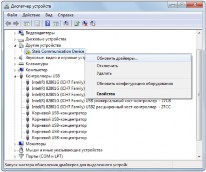
Рис. 5.5. Окно Диспетчер устройств
-
В открывшемся окне Обновление драйверов щелкните левой кнопкой мыши по надписи
Выполнить поиск драйверов на этом компьютере (рис. 5.6).
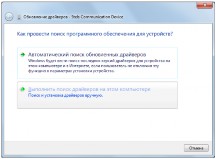
Рис. 5.6. Выбор установки драйвера вручную
-
В открывшемся окне поиска драйверов укажите путь к папке Driver на компакт-диске из комплекта поставки или к папке, в которую драйвер был загружен с веб-сайта ООО «НПП
«Стелс», и нажмите кнопку Далее (рис. 5.7).

Рис. 5.7. Выбор пути к папке Driver
-
Начнется процесс установки драйвера. Когда появится предупреждение операционной системы о том, что проверить издателя драйвера не удалось, щелкните левой кнопкой мыши по надписи Все равно установить этот драйвер (рис. 5.8).
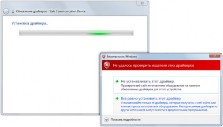
Рис. 5.8. Предупреждение операционной системы
-
По окончании установки откроется окно с уведомлением о том, что драйвер установлен. Нажмите в нем кнопку Закрыть. После установки драйвера в окне Диспетчер устройств появится строка Устройство серии Мираж USB (рис. 5.9).

Рис. 5.9. Отображение устройства с установленным USB-драйвером
-
-
Установка программы Конфигуратор Профессионал
Для настройки контроллера в режиме централизованной или комбинированной охраны установите на ПК программу Конфигуратор Профессионал. Установочный файл программы MirajConfigurator (Х).exe (где Х — номер версии) можно найти на компакт-диске, входящем в комплект поставки, или загрузить с веб-сайта ООО «НПП «Стелс».
Для того чтобы установить программу, запустите ее установочный файл и следуйте появляющимся на экране инструкциям.
-
Подготовка контроллера к конфигурированию и эксплуатации
Для подготовки к настройке контроллера для работы в режиме централизованной, автономной или комбинированной охраны выполните перечисленные ниже действия.
Внимание! Перед вводом контроллера в эксплуатацию ознакомьтесь с мерами предосторожности и особыми замечаниями (см. раздел 1.2) и соблюдайте их!
-
Приобретите SIM-карты двух разных операторов сотовой связи, выбрав оптимальные тарифные планы.
Внимание! Если на SIM-картах отключен запрос PIN-кода или задан PIN-код 9999, их можно установить в держатели сразу. Если на SIM-картах задан другой PIN-код, необходимо предварительно указать его в программе Конфигуратор и записать конфигурацию в контроллер, в противном случае SIM-карты могут быть заблокированы при попытке регистрации в сети с неверным PIN-кодом.
-
Снимите крышку контроллера. Для этого сначала выкрутите винт (рис. 5.10 а), а затем нажмите на защелки и отсоедините крышку от основания (рис. 5.10 б).
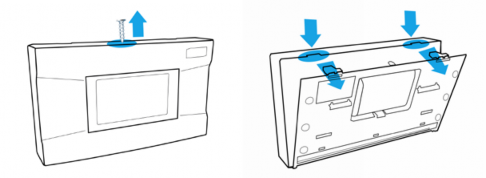
а б
Рис. 5.10. Снятие крышки контроллера
-
Установите SIM-карту основной GSM-сети в держатель SIM 1, а SIM-карту резервной GSM- сети — в держатель SIM 2.
-
Подключите кабель аккумуляторной батареи (АКБ) к разъему BAT (см. схему в
-
Запустите программу Конфигуратор (Профессионал или Приват в зависимости от необходимого типа настройки).
-
Подключите контроллер к ПК с помощью кабеля USB — mini-USB (см. схему в Пр ил о же н ии 1).
Внимание! При подключении контроллера к ПК по интерфейсу USB с целью конфигурирования не зажимайте кнопку тампера. Контроллер с зажатой кнопкой тампера будет подключен в режиме флеш-накопителя.
-
При подключении контроллера к ПК с запущенной программой Конфигуратор Профессионал появится окно Найдено новое подключение (рис. 5.11), в котором будут автоматически установлены параметры контроллера (тип и серийный номер). В этом окне также можно загрузить шаблон настроек контроллера, сохраненный ранее, установив соответствующий флажок и выбрав номер шаблона из раскрывающегося списка. Задав необходимые параметры, нажмите кнопку ОК. Подключение для настройки в режиме автономной охраны (с запущенной на ПК программой Конфигуратор Приват) выполняется аналогично.
-

Рис. 5.11. Окно Найдено новое подключение
-
Конфигурирование контроллера для работы в режиме автономной охраны
-
Интерфейс программы Конфигуратор Приват
Основное окно программы Конфигуратор Приват представлено на рис. 6.1. В его правой части отображаются перечисленные ниже вкладки. Для перехода на вкладку необходимо щелкнуть левой кнопкой мыши по ее корешку.
Пользователи: на этой вкладке задаются и отображаются имена и телефонные номера пользователей, а также способы их оповещения о событиях.
Конфигурация: на этой вкладке задаются и отображаются различные параметры контроллера.
Внимание! После задания параметров в программе Конфигуратор Приват необходимо нажать кнопку
 ,
чтобы записать их в контроллер.
,
чтобы записать их в контроллер.Монитор: эта вкладка предназначена для мониторинга состояния системы в режиме реального времени.
Сервис: эта вкладка предназначена для операций с журналом событий контроллера.
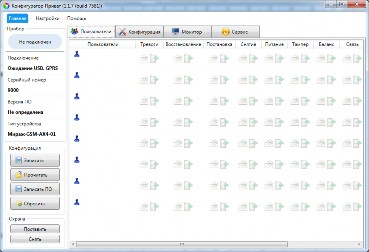
Рис. 6.1. Основное окно программы Конфигуратор Приват
Независимо от выбранной вкладки в левой части окна отображается перечисленная ниже информация об активном контроллере (рис. 6.2). (Активным называется контроллер, параметры которого отображаются и настраиваются в программе в текущий момент времени.)
-
Состояние подключения контроллера к программе Конфигуратор Приват.
-
Способ подключения.
-
Серийный номер.
-
Версия встроенного программного обеспечения.
-
Тип устройства.

Рис. 6.2. Панель информации
Если в программе зарегистрированы несколько контроллеров, активным является либо тот, который добавлен последним, либо тот, который пользователь сделал активным в окне Список устройств. Для того чтобы сделать контроллер активным, выполните описанные ниже действия.
-
В меню Главная выберите Список устройств.
-
В открывшемся окне Список устройств выделите строку необходимого контроллера и нажмите кнопку ОК (рис. 6.3).

Рис. 6.3. Окно Список устройств
Независимо от выбранной вкладки в основном окне доступны также кнопки (см. таблицу 7).
Таблица 7. Кнопки, доступные в основном окне программы Конфигуратор Приват
Кнопка
Функция кнопки

Запись заданных в программе Конфигуратор Приват
параметров в активный контроллер.

Загрузка параметров из активного контроллера в программу Конфигуратор Приват.

Запись в активный контроллер новой версии встроенного программного обеспечения.

Сброс параметров активного контроллера к заводским значениям.

Постановка на охрану активного контроллера (подключенного по интерфейсу USB).

Снятие с охраны активного контроллера (подключенного по интерфейсу USB).
-
-
-
Создание пользователей
Для создания пользователя щелкните левой кнопкой мыши по пустой строке на вкладке
Пользователи (рис. 6.4).
Рис. 6.4. Пустая строка пользователя
В открывшейся карточке пользователя укажите: имя пользователя; номер телефона; пароль доступа к контроллеру (рис. 6.5).

Рис. 6.5. Карточка пользователя
Для того чтобы задать код или электронный ключ для постановки на охрану / снятия с охраны, щелкните левой кнопкой мыши по значению в поле Код/ключ постановки/снятия (при создании нового пользователя в нем указано Не настроен). Откроется окно Настройка идентификации (рис. 6.6).

Рис. 6.6. Окно Настройка идентификации
Для того чтобы задать код, укажите сочетание из четырех цифр от 1 до 4 в поле ввода в окне
Настройка идентификации.
Для того чтобы задать электронный ключ, нажмите кнопку Прочитать электронный ключ и, когда откроется окно Чтение электронного ключа, прикоснитесь ключом к считывателю.
ПРИМЕЧАНИЕ. Схему подключения к контроллеру считывателя электронных ключей см. в приложении 1.
После создания пользователей выберите способы их оповещения о различных типах событий, щелкнув левой кнопкой мыши по соответствующим значкам (рис. 6.7).
ПРИМЕЧАНИЕ. Сведения о типах и подтипах событий см. в приложении 2.

Рис. 6.7. Настройка оповещения
-
Настройка контроллера
-
Основные параметры
Основные параметры контроллера задаются на вкладке Конфигурация в поле Общая конфигурация (рис. 6.8).

Рис. 6.8. Поле Общая конфигурация
Число попыток постановки с неисправными шлейфами сигнализации: количество попыток, после которого контроллер ставится на охрану независимо от состояния ШС (даже если некоторые ШС находятся в тревожном состоянии).
ПРИМЕЧАНИЕ. Сведения об использовании этой функции см. в разделе 9.1.3.
Время задержки на постановку, сек: время, проходящее с момента постановки объекта на охрану, в течение которого при срабатывании ШС не формируется тревога (задержка на выход). Параметр предназначен для случаев, когда пользователь выполняет постановку объекта на охрану с помощью сенсорной клавиатуры, считывателя Touch Memory или скрытого выключателя, установленных внутри объекта, и затем покидает объект.
ПРИМЕЧАНИЕ. Время задержки на вход (задержки при снятии с охраны) настраивается в поле
Конфигурация шлейфов (см. раздел 6.3.2).
Режим постановки по шлейфу № 1 (Контролировать = включить, Не контролировать = отключить): если эта функция активирована, то контроллер автоматически встает на охрану при переходе ШС № 1 из состояния Тревога в состояние Норма (например, при закрытии двери, оборудованной магнитоконтактным извещателем).
Способ управления постановкой: способ постановки объекта на охрану / снятия с охраны.
-
Электронный ключ: код или электронный ключ (в зависимости от того, какой вариант был задан при настройке параметров пользователя).
-
Скрытый выключатель: переключатель с двумя положениями (на охране / снято с охраны).
-
Кнопка: кнопка, одно нажатие которой ставит объект на охрану, а следующее снимает и т. д.
Оповещение «Задержанная тревога»: отправка события Задержанная тревога в момент срабатывания ШС при использовании алгоритма задержки на вход.
Звуковое оповещение при постановке / снятии (Включить / Выключить): включение и отключение звукового оповещения о постановке и снятии.
-
-
-
-